在日常办公的时候,有时需要我们把Excel中的两列数据快速的合并在一起。该如何操作呢?
首先我们打开Excel表格,看到两列数据:
WPS 如何利用word制作方格稿纸的文档
我们在日常写作时,为了使书写的整齐和美观性,常常会需要用到方格稿纸。如果我们想用Word文档制作方格稿纸,该怎么办呢?今天,小编就教各位用Word制作方格稿纸的小技巧,大家一起来学

在c2处,的空白位置输入“=A1&B1”,如下图红色箭头所示,其中A1、B1代表着想要合并的前两个合并列:
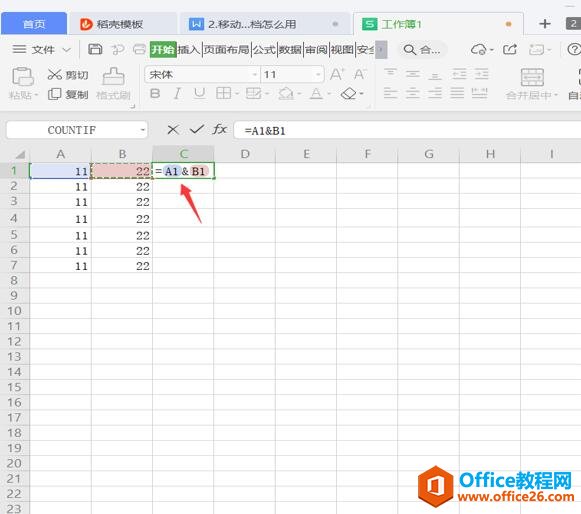
输入完成后,键盘点击回车键便会看见这一行的两列数据已经合并到了一起,如下图红色箭头:
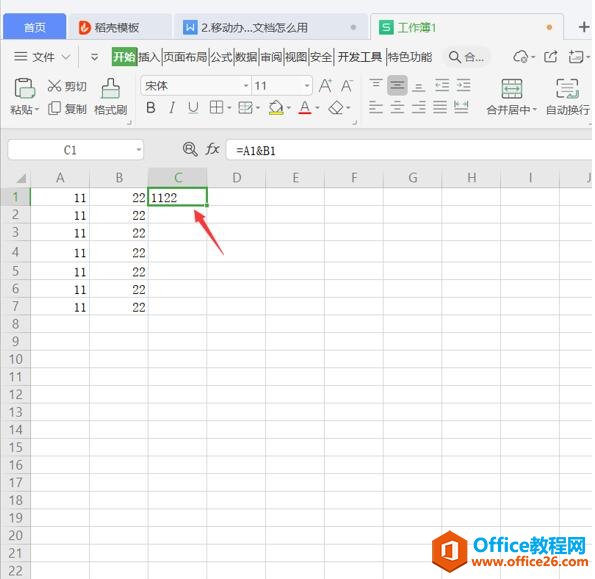
鼠标点击已经合并在一起的这一格,然后将鼠标放置在这一格右下角的位置,直到红色箭头所示的位置出现一个黑色的十字。出现黑色的十字之后便摁住鼠标左键,向下拖行,根据自己实际需要,在某一行停下来,然后松开鼠标便成功了,如下图所示:
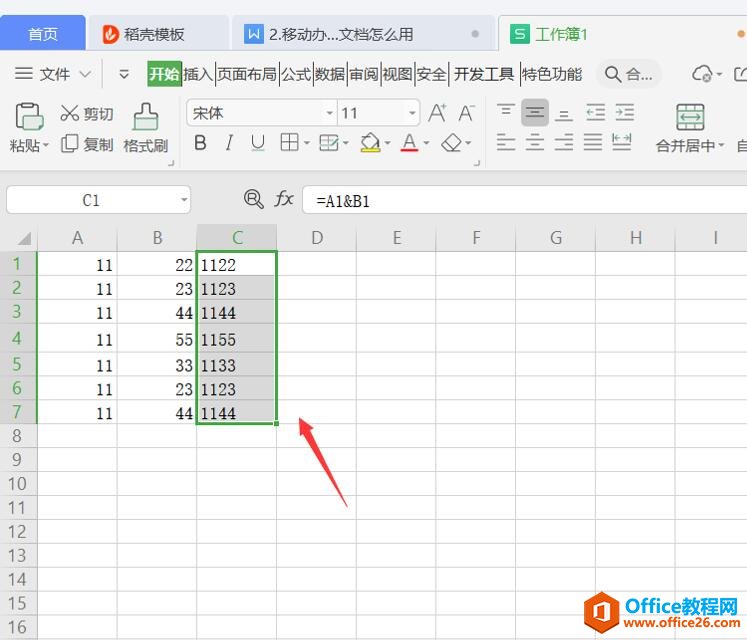
WPS 如何利用word快速制作座位席台卡
我们在日常工作中,但遇到各种集体活动时,经常需要为领导和嘉宾安排座位。那么,遇到要制作座位席台卡的情况,我们该怎么办呢?今天,小编就教各位用Word文档快速制作座位席台卡的小


